PPT怎么实现图片叠加放映
- 浏览: 0
- |
- 更新:
在日常PPT的使用中,有时候我们会需要进行大量图片的演示操作,那么我们会使用叠加放映的操作效果,那么你知道PPT怎么实现图片叠加放映?为此系统屋给你提供简单的PPT实现图片叠加放映方法介绍,感兴趣的小伙伴可以查看一番。
PPT实现图片叠加放映方法介绍
1、首先我们把需要的图片进行导入,然后选择叠加的效果,右键选择置于底层或顶层来调整图片。
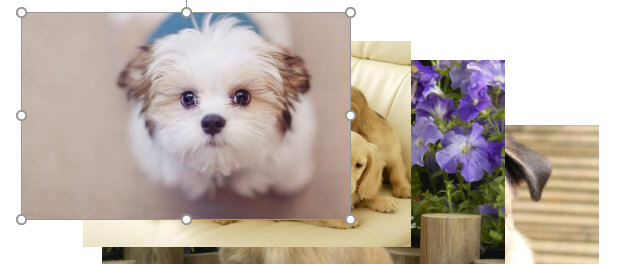
2、选择第一张图片将其添加一个进入的动画。之后选择第二张图片,同样添加一个进入的动画,但将【开始】选项设置为【上一动画之后】。最后我们用动画刷将其他的几个图片都刷上相同的动画效果。
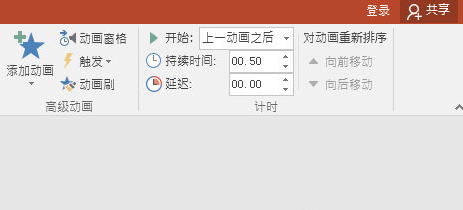
3、最后在播放预览,再出现第一张图片后,你可以看到后面的图片都会自动叠加。
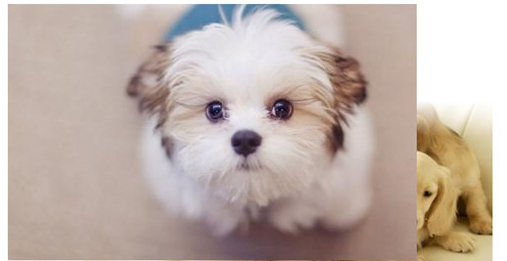
以上就是小编为大家整理的PPT实现图片叠加放映方法介绍,想了解更多系统软件内容可以对系统屋进行关注!
热门教程
- 1 win7 32位安装版
- 2 win7纯净版镜像64位
- 3 win7纯净版镜像32位
- 4 win7纯净版系统镜像iso
- 5 win7纯净版系统镜像32位
- 6 win7纯净版系统镜像64位
- 7 win7纯净版系统镜像
- 8 深度win7系统镜像
- 9 深度win7系统32位
- 10 深度win7系统64位


